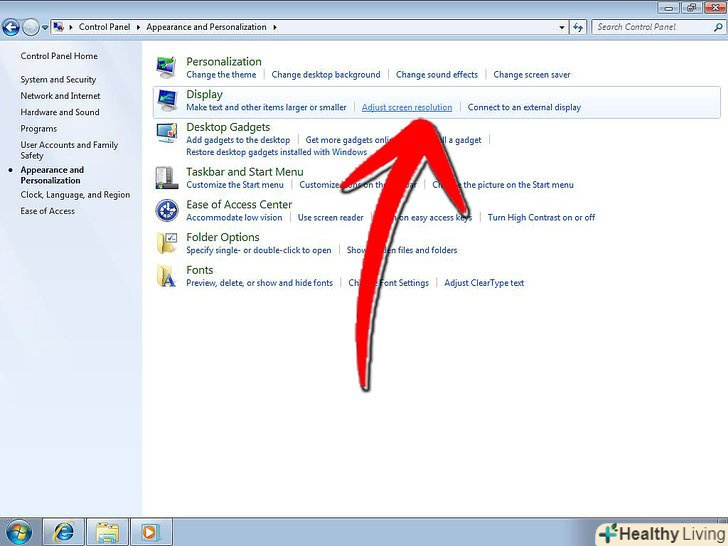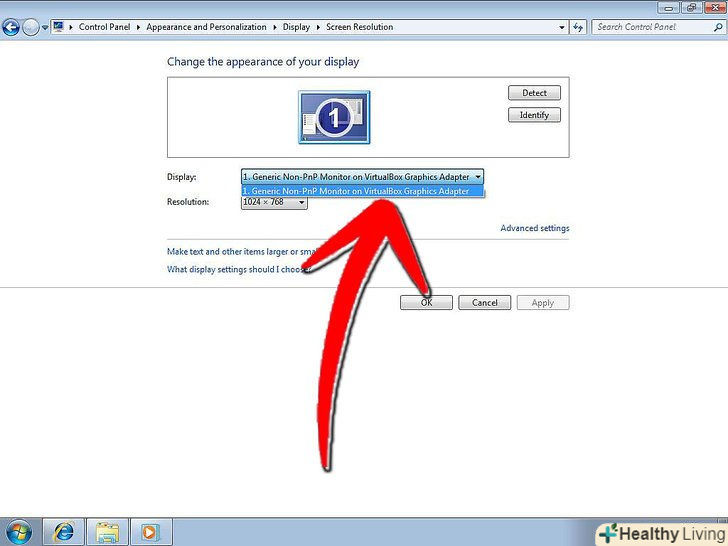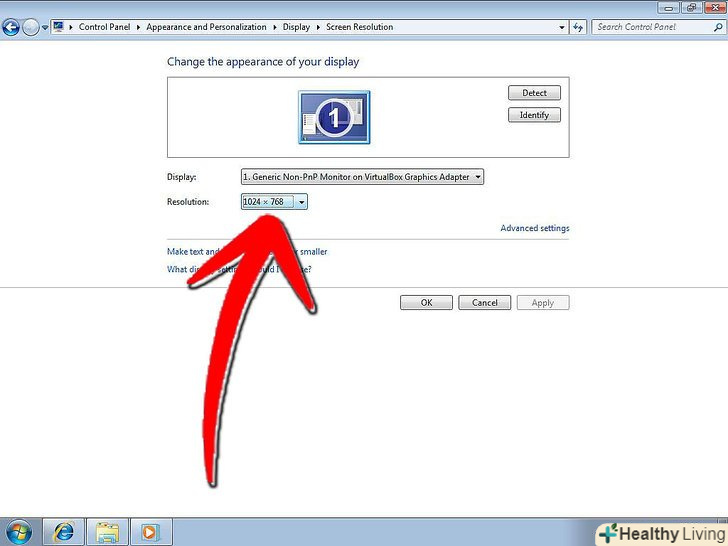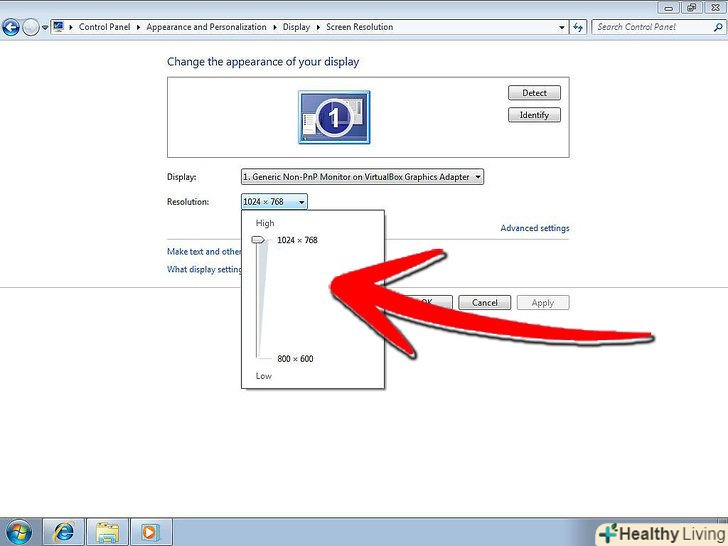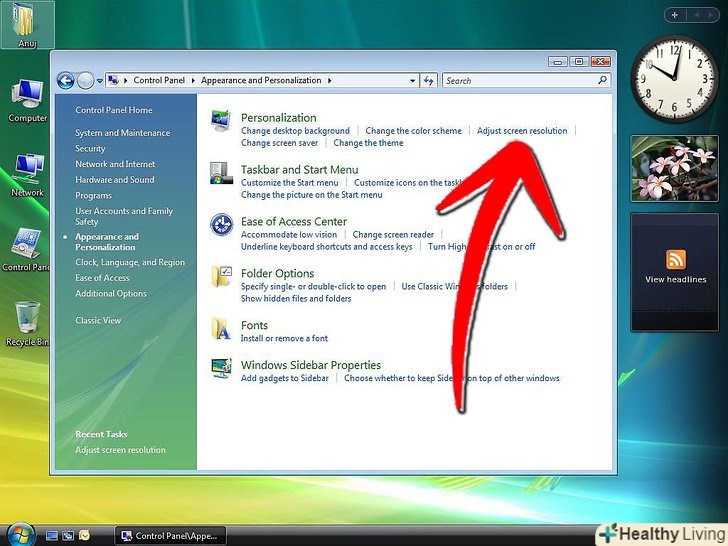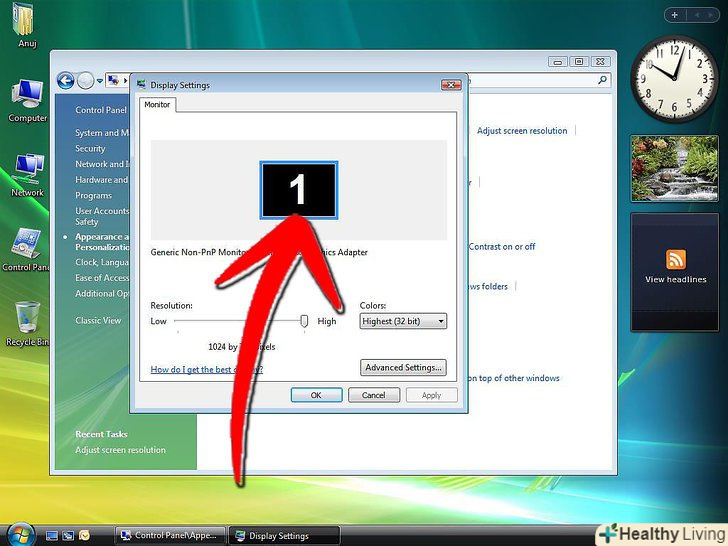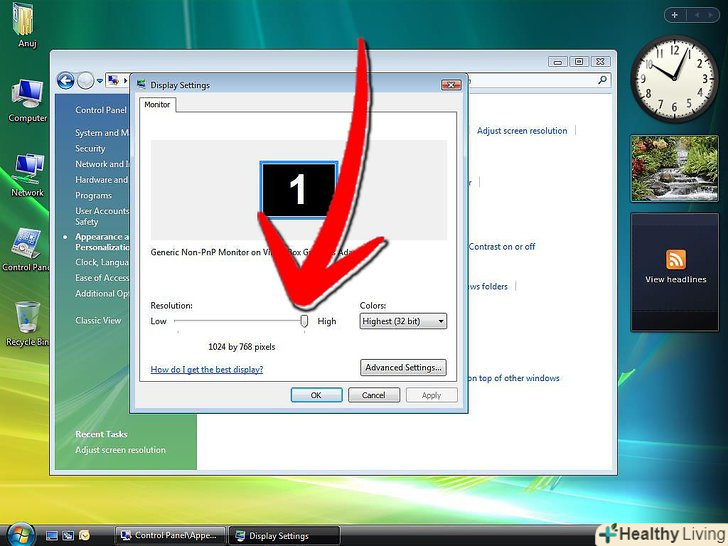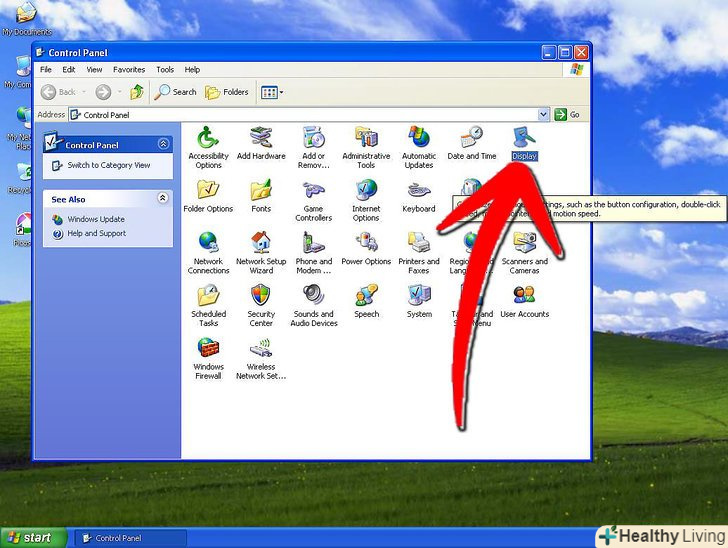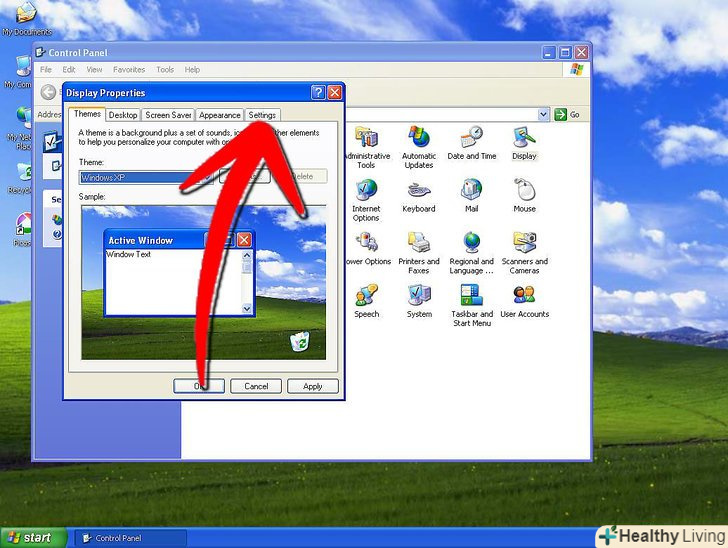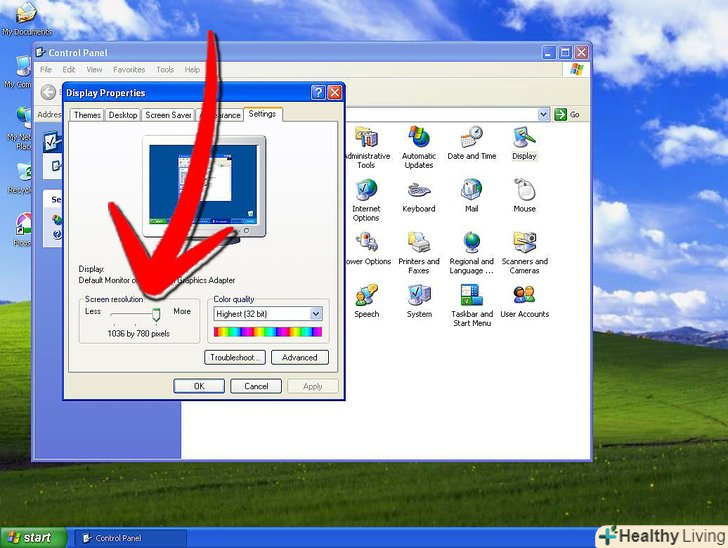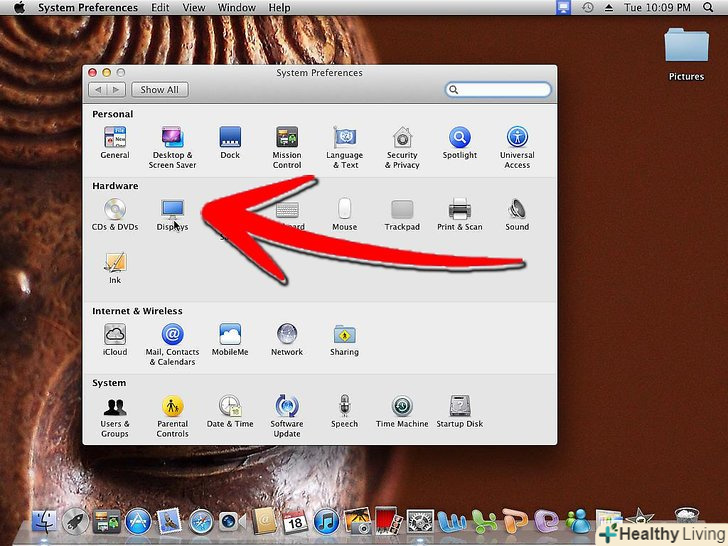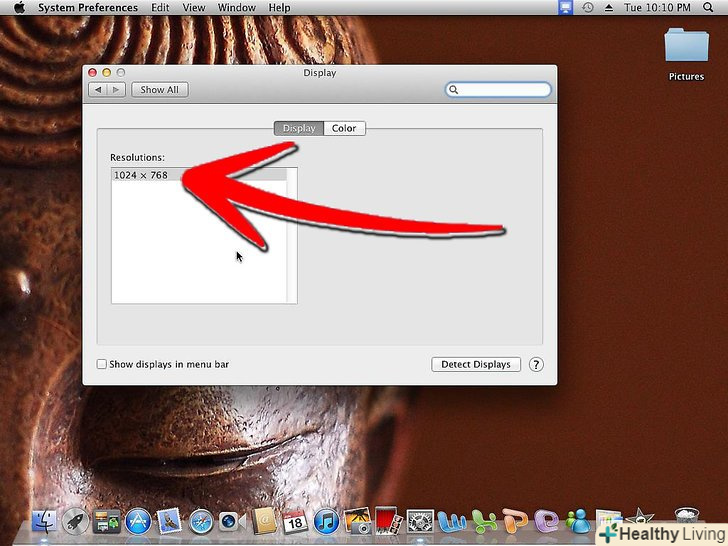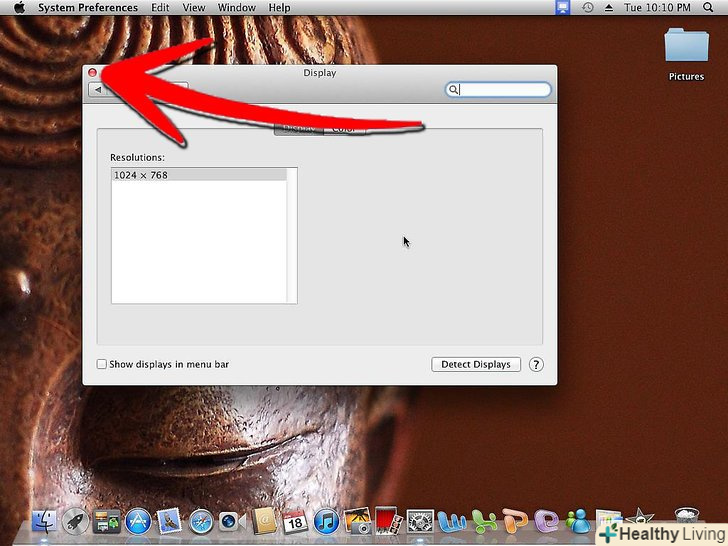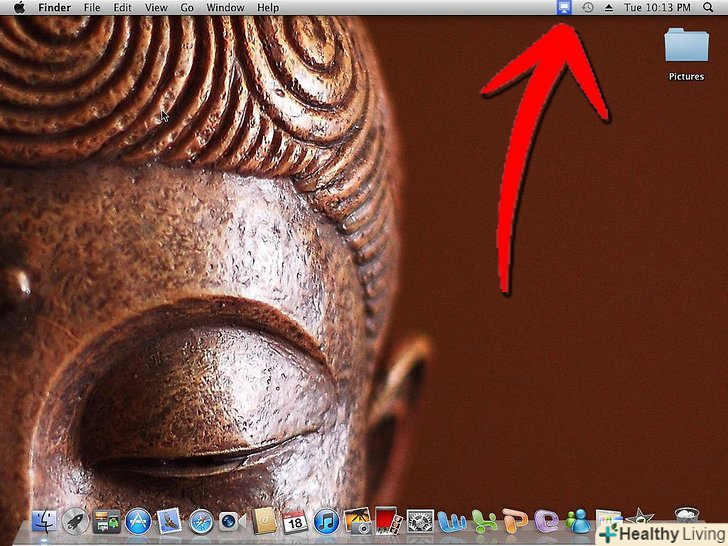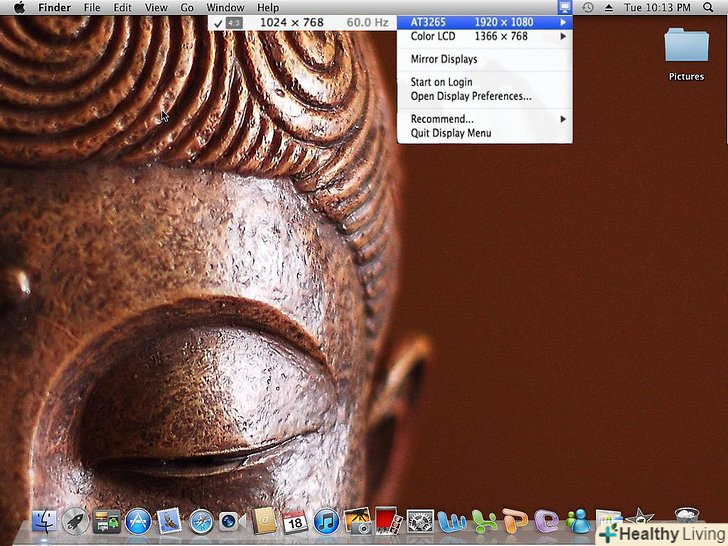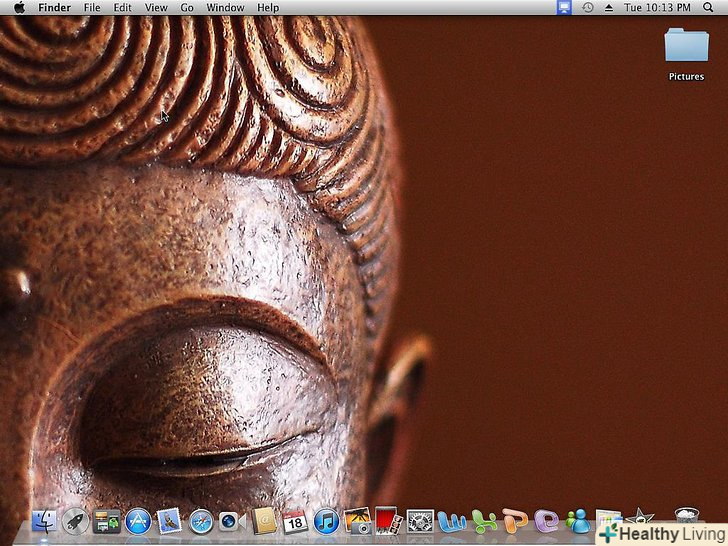Дозвіл вашого екрану-це кількість пікселів по горизонталі і вертикалі, яке відображає ваш монітор. Найчастіше, відображається у вигляді Ширина x Висота (наприклад, 1152 x 768). Чим більше пікселів здатний відобразити ваш монітор, тим краще буде якість тексту і зображень. Старі електронно-променеві Монітори підтримували низьку роздільну здатність (в районі 640 х 480), але в наші дні, сучасні цифрові монітори мають більш високу щільність пікселів, і постійно поліпшуються в технології. Вам може стати в нагоді знання того, як визначити дозвіл вашого екрану, так що, в цій статті, ми покажемо вам, як це зробити для найбільш поширених операційних систем.
Кроки
Метод1З 5:
Windows 7
Метод1З 5:
 Натисніть на кнопкуПуск. натисніть на "Панель управління", і під опцією Персоналізація виберіть Зміна дозволу екрану.
Натисніть на кнопкуПуск. натисніть на "Панель управління", і під опцією Персоналізація виберіть Зміна дозволу екрану. Переконайтеся, що монітор, Налаштування якого ви хочете змінити, вибраний у випадаючому менюЕкран.
Переконайтеся, що монітор, Налаштування якого ви хочете змінити, вибраний у випадаючому менюЕкран.- Під цією опцією, ви побачите випадаючий списокДозвіл, з настройками вашого монітора.

- Під цією опцією, ви побачите випадаючий списокДозвіл, з настройками вашого монітора.
 Зверніть увагу наДозвіл, і далі, натисніть Скасувати, щоб залишити налаштування недоторканими.
Зверніть увагу наДозвіл, і далі, натисніть Скасувати, щоб залишити налаштування недоторканими.
Метод2З 5:
Windows Vista
Метод2З 5:
 Натисніть на кнопкуПуск. натисніть на "Панель управління", і під опцією Персоналізація виберіть Налаштування екрану.
Натисніть на кнопкуПуск. натисніть на "Панель управління", і під опцією Персоналізація виберіть Налаштування екрану. Переконайтеся, що вибрано монітор, Налаштування якого ви хочете змінити.якщо ні, то виберіть потрібний вам екран, натискаючи на нього.
Переконайтеся, що вибрано монітор, Налаштування якого ви хочете змінити.якщо ні, то виберіть потрібний вам екран, натискаючи на нього. Зверніть увагу наДозвіл, і далі, натисніть Скасувати, щоб залишити налаштування недоторканими.
Зверніть увагу наДозвіл, і далі, натисніть Скасувати, щоб залишити налаштування недоторканими.
Метод3З 5:
Windows XP
Метод3З 5:
 Натисніть на кнопкуПуск. натисніть на "Панель управління", і під опцією Персоналізація виберіть Вибрати екран.
Натисніть на кнопкуПуск. натисніть на "Панель управління", і під опцією Персоналізація виберіть Вибрати екран.- Натисніть на вкладку Налаштування і знизу ви побачите смужку, з назвоюДозвіл, в якій представлені ваші налаштування.

- Натисніть на вкладку Налаштування і знизу ви побачите смужку, з назвоюДозвіл, в якій представлені ваші налаштування.
 Зверніть увагу на ваші налаштування, і далі, натиснітьСкасувати, щоб залишити налаштування недоторканими.
Зверніть увагу на ваші налаштування, і далі, натиснітьСкасувати, щоб залишити налаштування недоторканими.
Метод4З 5:
Macintosh OS X (Спосіб 1)
Метод4З 5:
 З меню Apple, виберітьСистемні налаштування, і далі, натисніть на Дисплеї.
З меню Apple, виберітьСистемні налаштування, і далі, натисніть на Дисплеї.- З'явиться вікно з вашим дозволом, разом з іншими доступними дозволами.

- З'явиться вікно з вашим дозволом, разом з іншими доступними дозволами.
 Зверніть увагу на ваші налаштування, і далі, натиснітьСкасувати, щоб залишити налаштування недоторканими.
Зверніть увагу на ваші налаштування, і далі, натиснітьСкасувати, щоб залишити налаштування недоторканими.
Метод5З 5:
Macintosh OS X (Спосіб 2)
Метод5З 5:
 У рядку меню, натисніть на іконкуМонітор.
У рядку меню, натисніть на іконкуМонітор.- З'явиться випадаюче меню з налаштуваннями вашого дозволу.

- З'явиться випадаюче меню з налаштуваннями вашого дозволу.
 Зверніть увагу на ваші налаштування, далі, відпустіть кнопку вашої миші.
Зверніть увагу на ваші налаштування, далі, відпустіть кнопку вашої миші.
Попередження
- Використовуючи одну з цих функцій, виможете і змініть налаштування роздільної здатності і зовнішнього вигляду Вашого монітора. Не змінюйте ці значення, якщо вас не попросили або ви знаєте про те, що робите.